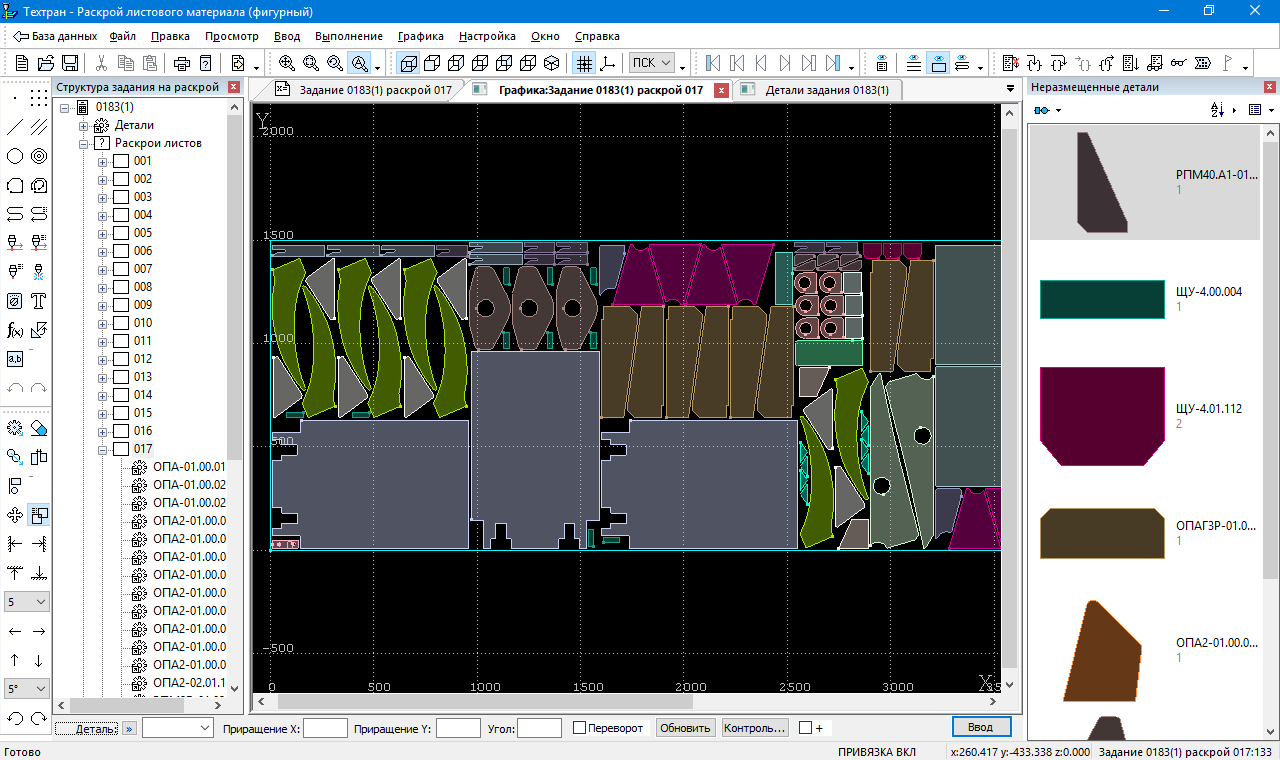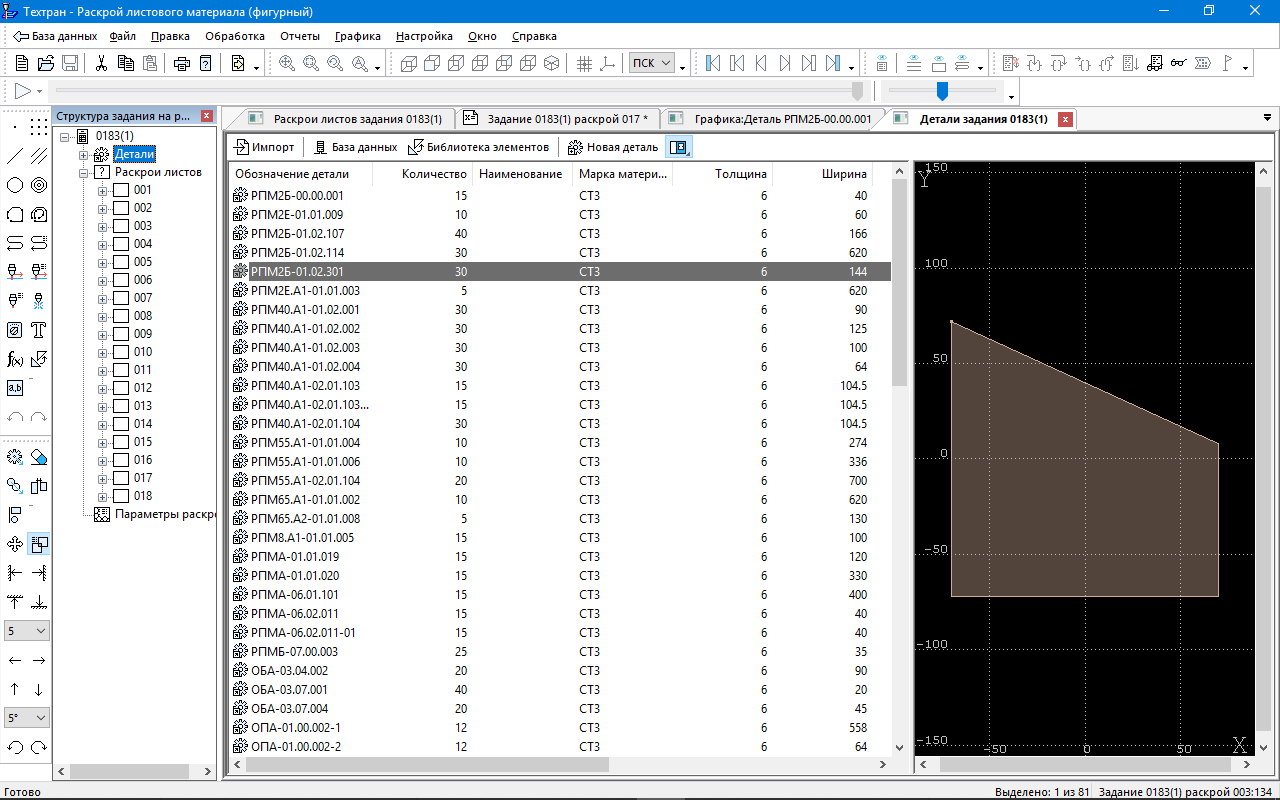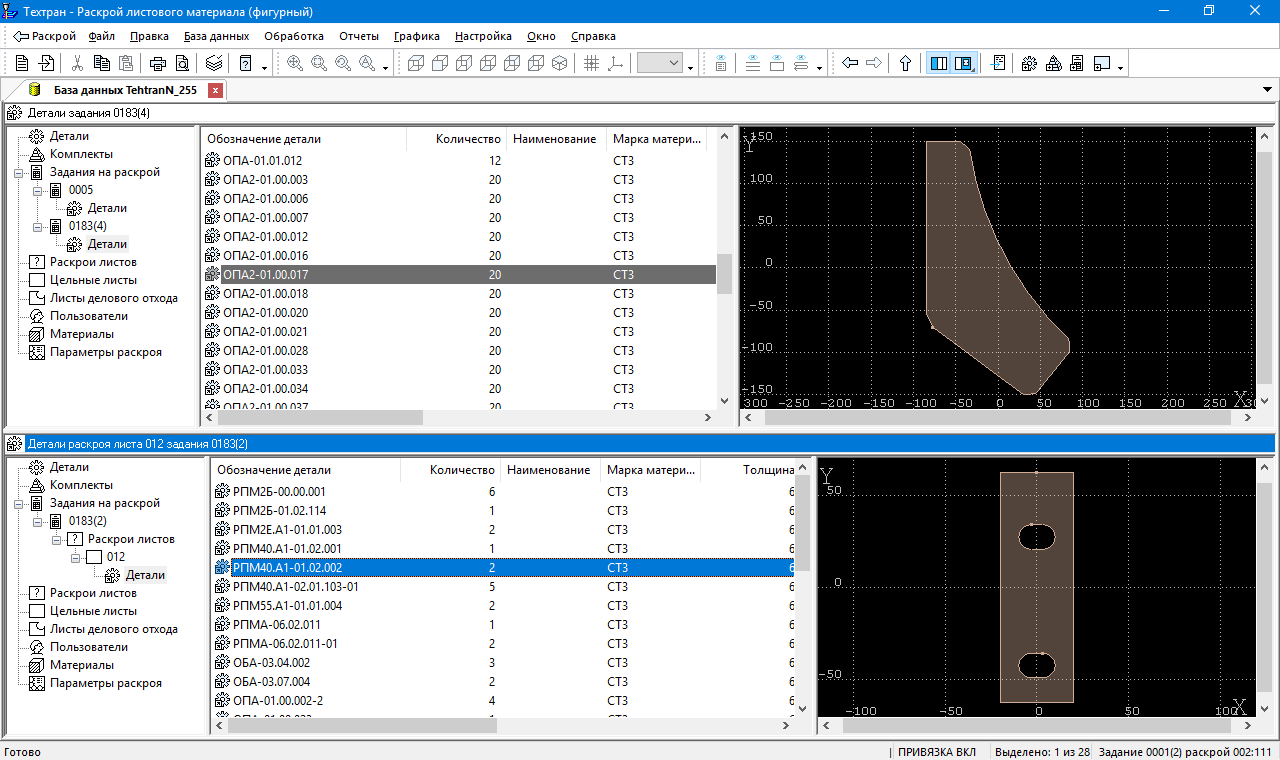☎ +7 (812) 321-00-55 доб. 237, 248
Техтран – Раскрой листового материала (версия 9): проектирование и база данных
Очередная версия программы Техтран® – Раскрой листового материала (а именно версия 9) несет на себе следы масштабной реорганизации. Эта версия вобрала в себя достаточно много новых возможностей, но все они меркнут по сравнению с тем, чего мы ждали столько лет и что наконец свершилось. Об этом наша статья.
Из версии в версию Техтран обрастал новыми функциями, оставляя без существенных изменений основу основ системы – механизм управления объектами через базу данных. Пользователи сетовали на то, что им не всегда требуется столь мощный аппарат, когда предстоит выполнить простейшую операцию. Назрела необходимость реформ, направленных на упрощение работы, придание интерфейсу «интуитивной ясности».
В новой версии хотелось оптимальным образом выстроить сценарии работы. В первую очередь это затронуло несколько ключевых операций, а также наиболее «узких» мест, которые могли вызывать затруднения при освоении системы. Работа была сосредоточена на следующих направлениях:
- функционирование программы в двух режимах: проектирование и база данных;
- навигация при проектировании задания на раскрой;
- навигация при работе с базой данных;
- размещение деталей на листе;
- приведение к единому стилю дизайна значков команд.
Рис. 1. Элементы режима Проектирование
Два режима работы программы
В организационном плане программа Техтран – Раскрой листового материала представляет собой достаточно сложный механизм. Сложность механизма, в числе прочего, обусловлена соединением в одной программе разных компонентов: базы данных с одной стороны и средств проектирования с другой. И проблема заключается в том, что когда компоненты используются не одновременно, а на разных этапах работы, то большое число неиспользуемых функций утяжеляет управление системой при выполнении отдельной операции.
Чтобы избежать сложности, предлагается использовать два режима работы: Проектирование и База данных. Фактически таким образом программа делится на две части, сохраняя общую основу. Выбранный режим определяет набор ключевых элементов интерфейса. Во-первых, они фокусируют внимание на определенных задачах и скрывают элементы интерфейса, без которых можно обойтись. А во-вторых, открывают возможность с самого начала работать в усеченной системе (и за счёт этого гораздо более управляемой) в тех ситуациях, когда расширенные возможности не требуются.
Назначение режима Проектирование – определить список деталей, разместить их на листах и обработать. Основной инструмент – графический редактор в сочетании со средствами навигации для выбора деталей и листов (рис. 1).
Работа ведется в рамках текущего задания на раскрой (подробнее об этом в разделе «Проектирование задания на раскрой»). Не требуется отвлекаться на вопросы организации инфраструктуры, в которой существуют объекты. Вообще, не обязательно что-либо знать о базе данных, обращаясь к ней только в случае необходимости, например, для выбора деталей.
Большинство пользователей найдёт в этом режиме всё необходимое на разных этапах проектирования.
Режим База данных ориентирован на более подготовленных пользователей. Он возник под влиянием опыта применения системы на больших предприятиях, где решаются задачи планирования производства и повторного использования результатов проектирования.
Управление объектами в этом режиме ведётся через окно База данных. База предназначена для хранения объектов, относящихся к деятельности всего предприятия, включая не только текущее задание на раскрой, но и множество предыдущих, а также склад листов, набор деталей и т.д. Можно сказать, что в данном случае режим Проектирование действует как составная часть более мощного режима База данных, включаясь тогда, когда требуется перейти к работе с каким-то определенным заданием на раскрой.
Предусмотрена настройка, определяющая режим, в котором начинается работа. Мы исходим из того, что обычно используется какой-то определенный режим. Выбор проистекает из уклада, сложившегося на предприятии: где-то используют базу данных, где-то каждый раз импортируют новые детали по мере поступления заказа.
Приверженцам более усеченного режима Проектирование (а таких подавляющее большинство) настройка начального режима позволяет, по сути дела, скрыть всю расширенную часть системы и тем самым весьма упростить себе жизнь. Тогда при запуске программы будет пропущена целая цепочка действий, предваряющих основную работу, повторяющуюся из раза в раз. И это не только экономия усилий, но и отсутствие повода «заблудиться» в «лабиринтах» меню, что особенно важно на этапе освоения системы.
Что же касается сторонников режима База данных, то для них дополнительная функциональность не станет обременительна, поскольку она соответствует их обычному режиму работы.
Рис. 2. Панель Задание на раскрой и таблица Детали задания
Проектирование задания на раскрой
Понятие задание на раскрой объединяет весь набор данных для проектирования раскроев листов, изготавливаемых из заданного набора деталей. Не случайно управление объектами организовано именно в рамках задания на раскрой. И в качестве главного инструмента в наше распоряжение поступает панель, которая так и называется – Задание на раскрой (рис. 2).
Панель Задание на раскрой. Эта достаточно компактная панель, постоянно присутствуя на экране, дает возможность оперативно переключаться между объектами. Объекты отображаются в виде структуры, состоящей из нескольких разделов: деталей, параметров и раскроев листов. Для просмотра и редактирования объекты открываются в соседнем окне, причем можно открыть как отдельный элемент (например, деталь), так и целый раздел в виде таблицы элементов определенного типа (например, Детали задания).
Детали задания и раскрои листов задания. Эти специализированные таблицы предназначены для работы со списком объектов с традиционным набором команд: Добавление, Удаление, Копирование и т.п. Таблицы отображают подробную информацию об объектах. Здесь удобно сравнивать параметры объектов, производить сортировку, выполнять пакетную обработку и т.д.
Прежде всего таблицы позволяют добавить объекты в задание, поэтому над ними в виде кнопок представлены варианты, которыми можно воспользоваться. Например, детали можно импортировать из файла или базы данных, загрузить из библиотеки элементов или построить в графическом редакторе.
Частное задание на раскрой. Если мы решаем «одноразовую» задачу, не предполагая в дальнейшем воспользоваться ее результатами, нам не обязательно заносить задание на раскрой в базу данных. В такой ситуации совершенно ни к чему производить лишние действия и заполнять место для хранения результатов. Это не означает, что данные вообще не сохраняются или будут потеряны при выходе из программы. Задание сохраняется в неизменном виде вплоть до завершения, пока не будет создано новое задание.
Частные детали задания. Это детали, которые определяются внутри некоторого задания, но не попадают в общедоступную базу данных. Их нельзя использовать в других заданиях, как обычные (не частные) детали, которые рассчитаны на многократное использование. Необходимость в частных деталях может быть вызвана тем, что при импорте деталей их обозначения не обязательно согласованы и могут пересекаться. А в базу данных нельзя включить объекты с одинаковыми именами – так же, как в файловой системе невозможно поместить файлы с одинаковыми именами в одну и ту же папку.
Детали, размещенные на листе. С помощью структуры задания можно получить список деталей, размещенных на листе, и увидеть в графическом окне, где именно на листе расположена деталь с определенным обозначением.
Автоматизация проектирования. С помощью панели Задание на раскрой можно выполнять различные сценарии проектирования в автоматическом режиме. Это может быть автоматическое размещение деталей на листах или пакетная обработка раскроев листов. Представление задания в виде структуры и в виде таблиц дает возможность оперативно выделять объекты, над которыми производится та или иная операция, и просматривать результат ее выполнения.
Рис. 3. Панель База данных
Средства навигации для работы с базой данных
Ставшее уже привычным окно базы данных Техтрана превратилось в панель, дополненную несколькими удобными элементами управления: областью навигации и предварительного просмотра, которые можно легко включать и отключать по мере надобности (рис. 3).
Область навигации отображает структуру базы данных: Детали, Комплекты, Задания на раскрой и т.д. Объекты, относящиеся к выбранному разделу, отображаются в основной таблице. Благодаря области навигации переход от одной таблицы к другой сводится к одному клику.
Область просмотра обеспечивает предварительный просмотр объекта базы данных в виде эскиза или комментария. Существенно то, что просмотр осуществляется в той же самой панели, вторая панель не задействуется и может использоваться для других целей.
Появилась возможность открывать задание на раскрой с помощью специально предназначенного для этого элемента – панели Задание на раскрой. Собственно, теперь открытие задания на раскрой из панели База данных означает переключение в режим проектирования выбранного задания.
Две панели. Для работы с базой данных можно использовать как одну панель, так и две (по принципу проводника). Обычно достаточно единственной панели, но две панели удобны, когда одновременно требуется видеть источник данных и результат операции.
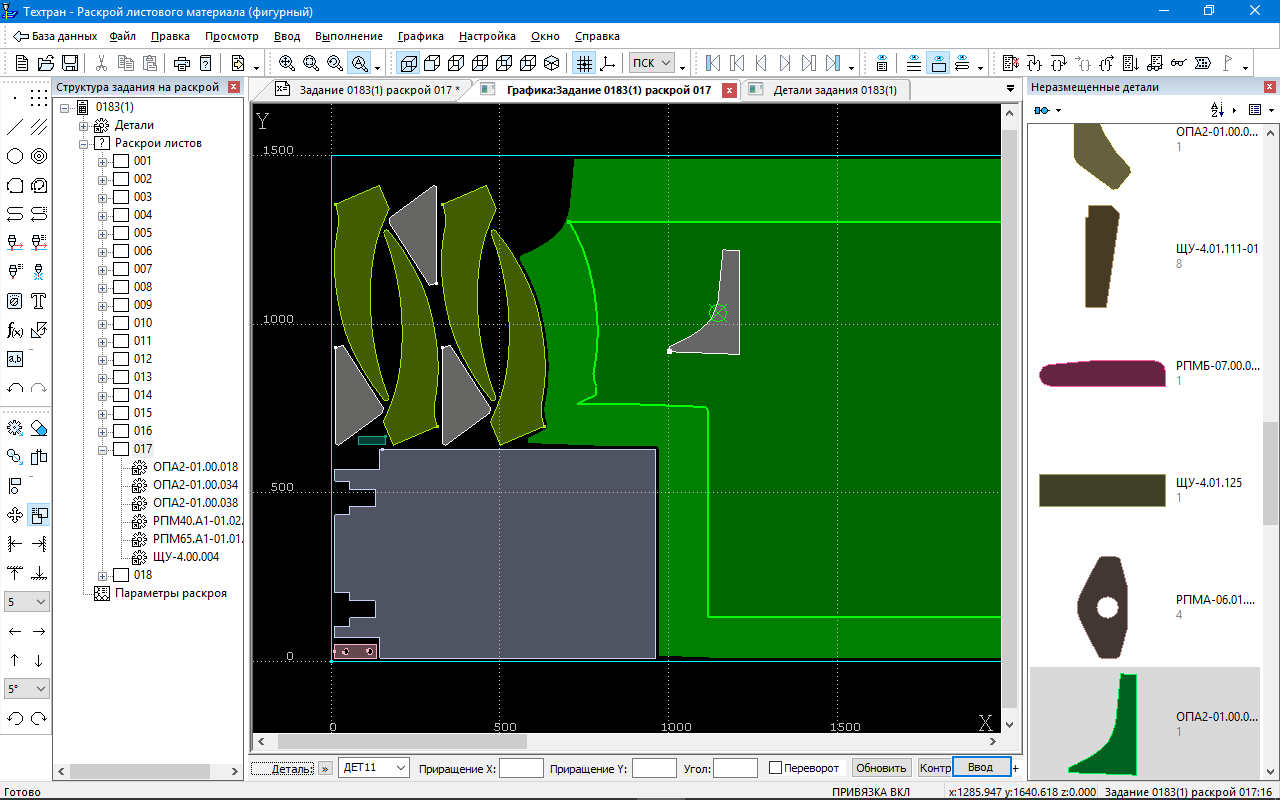
Рис. 4. Панель Неразмещенные детали
Размещение деталей на листе
Размещение деталей на листе, безусловно, один из основополагающих этапов задачи раскроя. Поиск нужного положения путем перетаскивания изображения детали из панели в графическое окно представляется очень естественным, поскольку отвечает человеческой моторике, в точности имитируя размещение реальных предметов вручную.
Панель Неразмещенные детали появляется рядом с графическим окном после открытия раскроя листа и используется на этапе размещения деталей на листе в качестве источника деталей (рис. 4). Панель отображает детали, предназначенные для размещения, то есть те, что включены в задание на раскрой, но еще не размещены ни на одном из листов. По мере того как детали из панели перекочевывают на лист, панель постепенно пустеет. А при удалении деталей с листа они снова возвращаются в исходный список.
Способ размещения. Можно просто перетащить деталь из панели на лист. В этом случае в нашем распоряжении весь набор средств ручного размещения – выделение доступных областей, контроль положения, ограничение при перемещении. Для автоматического размещения в верхней части окна имеется кнопка с выпадающим списком, в котором можно выбрать способ размещения выделенных деталей.
Миниатюры деталей. Один из способов представления деталей – в виде плитки – отображает миниатюры с изображением деталей, достаточно крупным, чтобы можно было распознать форму, и в то же время вполне компактным, чтобы пользователь мог одновременно видеть несколько возможных вариантов. Размещение деталей – процесс творческий, при подборе очередной кандидатуры лучше иметь перед глазами всё.
Просмотр деталей в виде таблицы позволяет оперативно получать подробные сведения о деталях. А кроме того, таблица позволяет производить сортировку по значению параметра. Это может пригодиться для того, чтобы вести размещение исходя из возрастания или убывания некоторого параметра детали. Например, в первую очередь размещаются наиболее крупные детали.
Журнал 49¹2 | 2019 | CADMASTER
Владислав Кириленко,
НИП-Информатика (Санкт-Петербург)
Тел.: (812) 321-0055
Internet: www.tehtran.com